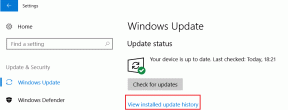Cómo utilizar herramientas gratuitas para eliminar el ruido de fondo del audio
Miscelánea / / November 29, 2021

Entonces, necesitaba herramientas gratuitas para hacer el trabajo y eso es exactamente lo que mostraremos en la parte 1 de esta serie. En este artículo, abordaremos la eliminación de ruido de fondo de un archivo de audio utilizando el poderoso programa llamado Audacity. En la parte 2, mostraremos cómo hacer lo mismo en un video.
Buen consejo: Sabias que podias extraer audio de un video usando Audacity? Compruébalo.
El enfoque general
Usaremos dos herramientas: creador de películas de Windows
y Audacity - para la tarea. En el artículo actual veremos cómo podemos procesar solo un archivo de audio y eliminar el ruido de fondo mientras estamos en el siguiente, veremos cómo podemos extraer los archivos de audio de un video y unirlos nuevamente una vez procesado.Trabajando en la pista de audio
Una vez que tengas instalado Audacity en su computadora, abra la aplicación y cargue el archivo de música que desea procesar. Una vez hecho esto, siga estos pasos para eliminar el ruido de fondo.
Paso 1: Escuche todo el archivo de audio y anote el área donde escucha el ruido de fondo. Asegúrese de seleccionar un área con el máximo ruido de fondo. Utilice Audacity para escuchar el archivo y hacer una selección mediante un simple clic y arrastre en el gráfico de ondas.

Nota: Un segmento de solo el ruido de fondo es muy importante para que la herramienta funcione. Si no lo tiene en el video actual, asegúrese de grabar solo el ruido de fondo la próxima vez que haga un video. Esto le dará la mejor salida para el audio procesado.
Paso 2: Una vez hecho esto, navegue a la Menú de efectos y selecciona la opción Eliminación de ruido.

Paso 3: Aquí, verá el botón Obtener perfil de ruido. Este botón es útil solo si aún no ha seleccionado el segmento de sonido.
Paso 4: Cuando lo use por primera vez, le recomiendo que pruebe la configuración predeterminada que se muestra en la misma ventana. Son ideales para la mayoría de escenarios. Pero a medida que trabaja en la herramienta, puede utilizar el método de prueba y error para explorar las diferentes variaciones de la configuración.

Paso 5: Ahora todo lo que necesita hacer es hacer clic en el botón Aceptar y dejar que la herramienta haga su magia. Audacity eliminará la mayor parte del ruido de fondo de la banda sonora y puede continuar y guardarlo como un nuevo archivo MP3 en su disco duro.
Conclusión
Así es como puedes eliminar el ruido de fondo de un archivo de audio usando el útil y gratuito Audacity. No tenga miedo de jugar con las diferentes configuraciones disponibles. Audacity es una herramienta muy poderosa y debes explorarla tanto como puedas.
Si bien el resultado puede no ser perfecto, ciertamente hace un trabajo decente al limpiar el ruido de fondo.
Así que prueba el truco en algunas de tus grabaciones personales. Además, no olvide unirse a nosotros cuando le mostramos cómo puede usar el truco para eliminar el ruido de fondo de sus archivos de video.
Crédito de la foto superior: 6SN7